发布日期:2019-06-22 作者:深度系统 来源:http://www.05381.com
今天和大家分享一下关于对xp系统局域网抢网速设置的方法,在使用xp系统的过程中经常不知道如何去对xp系统局域网抢网速进行设置,有什么好的办法去设置xp系统局域网抢网速呢?在这里小编教你只需要1、我们可以通过路由器本身所提供的“网速限制”功能,来限制局域网中其它电脑的网速,从而间接提升自己电脑的网速。为此我们需要知道自己电脑的ip地址。 2、打开“运行”窗口(按win+R快捷打开),输入“CMd”并按回车。就搞定了。下面小编就给小伙伴们分享一下对xp系统局域网抢网速进行设置的详细步骤:
方法一:通过路由器来限制局域网网速。
1、我们可以通过路由器本身所提供的“网速限制”功能,来限制局域网中其它电脑的网速,从而间接提升自己电脑的网速。为此我们需要知道自己电脑的ip地址。
2、打开“运行”窗口(按win+R快捷打开),输入“CMd”并按回车。
3、在打开的“Msdos”界面中,输入“ipconfig”并按回车,即可查看到本机的ip地址。如图所示:

4、登陆路由器后台管理界面,切换到“宽带控制”选项卡,勾选“启用”项,同时对除本机之外的所有ip地址设置“下载”速度,点击“确定”即可。如图所示:
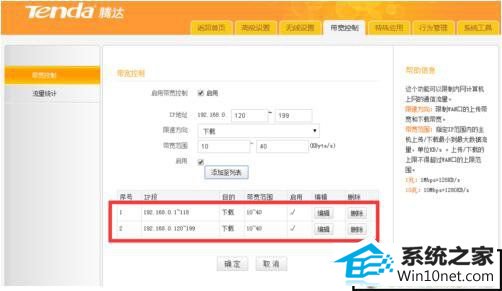
方法二:利用“聚生网管”来实现多样化的网速限制策略。
1、首次运行“聚生网管”程序时,需要创建一个“监控网段”,只需要点击“创建网段”按钮即可按向导来创建一个监控网段。选中已创建的监控网段,点击“开始监控”按钮。
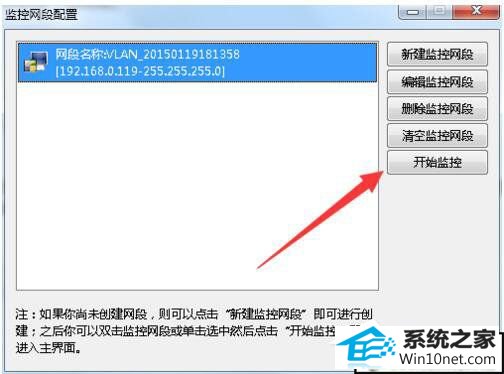
2、在打开的程序主界面中,点击“配置策略”按钮,并在弹出的窗口中点击“新建策略”按钮,创建一个名为“局域网抢网速”的新策略。
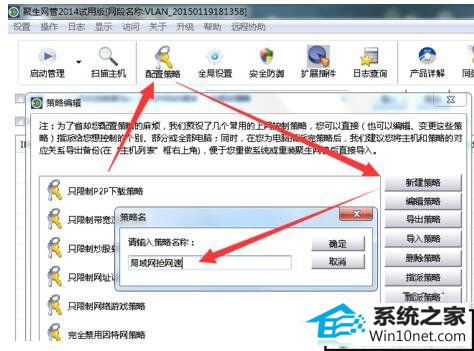
3、在弹出的“编辑策略”界面中,可以根据当前局域网的实际情况,设置合适的限制策略,比如小编在此限制了“p2p下载”、“看网页视频”及“p2p视频”等操作。
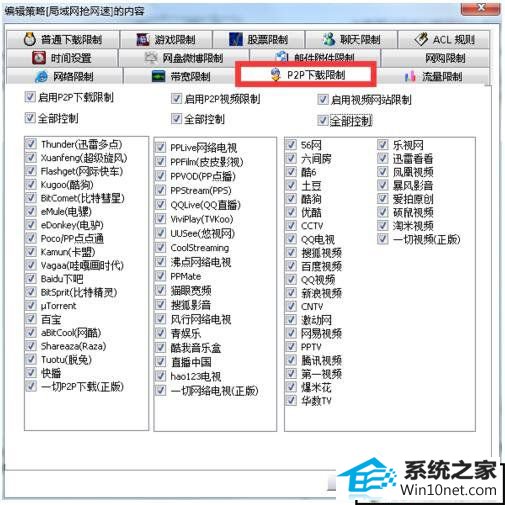
4、策略设置完成后,点击“确定”保存设置。点击“启用控制”右侧的下拉列表,根据局域网模式选择相应的类型。如“网关”模式。
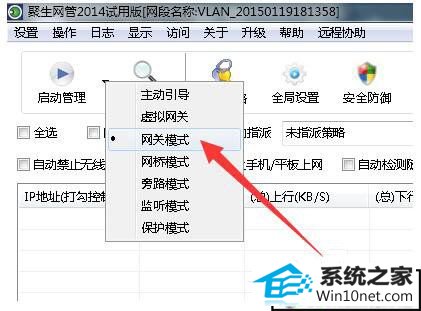
5、最后当局域网所有主机被列出后,右击要进行限制的计算机,从其右键菜单中选择“为选中主机指派策略”项,接着使用之前所设置的策略即可。
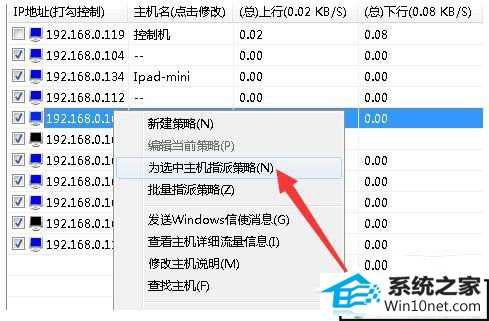
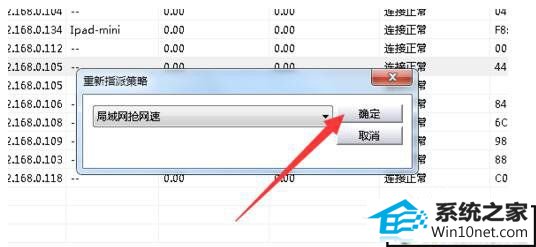
本站发布的系统与软件仅为个人学习测试使用,不得用于任何商业用途,否则后果自负,请支持购买微软正版软件!
Copyright @ 2020 深度系统版权所有